kvm虚拟化安装,KVM虚拟化环境搭建与虚拟机安装指南
- 综合资讯
- 2025-04-12 03:45:10
- 2
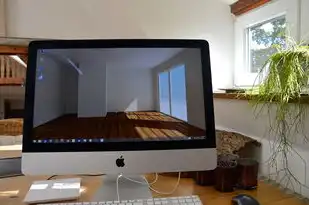
本文为KVM虚拟化安装指南,详细介绍了KVM虚拟化环境搭建与虚拟机安装过程,包括系统要求、安装步骤、配置参数等,帮助读者快速掌握KVM虚拟化技术。...
本文为KVM虚拟化安装指南,详细介绍了KVM虚拟化环境搭建与虚拟机安装过程,包括系统要求、安装步骤、配置参数等,帮助读者快速掌握KVM虚拟化技术。
KVM虚拟化简介
KVM(Kernel-based Virtual Machine)是一种开源的虚拟化技术,它基于Linux内核,可以实现对x86和x86_64处理器的完全虚拟化,KVM允许在同一台物理机上运行多个隔离的虚拟机,每个虚拟机都拥有自己的操作系统和硬件资源,本文将详细介绍KVM虚拟化环境的搭建与虚拟机安装过程。
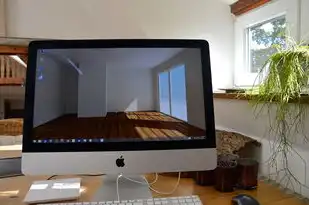
图片来源于网络,如有侵权联系删除
KVM虚拟化环境搭建
硬件要求
(1)物理服务器:支持虚拟化扩展指令集(如Intel VT或AMD-V)的CPU; (2)内存:根据需要配置,建议至少8GB; (3)硬盘:至少100GB以上,用于存储虚拟机镜像和操作系统。
系统要求
(1)操作系统:Linux发行版,如CentOS、Ubuntu等; (2)内核版本:2.6.24或更高版本。
安装步骤
(1)下载Linux发行版安装镜像,如CentOS 7,将镜像写入U盘或刻录到光盘。
(2)在物理服务器上安装Linux操作系统,按照提示完成安装过程。
(3)安装KVM依赖包,以CentOS 7为例,执行以下命令:
sudo yum install libvirt libvirt-python python-virtinst -y
(4)安装QEMU,QEMU是KVM的核心组件,执行以下命令:
sudo yum install qemu-kvm libguestfs-tools -y
(5)启动并使能KVM服务,执行以下命令:
sudo systemctl start libvirtd sudo systemctl enable libvirtd
(6)验证KVM安装,在终端中执行以下命令:
virsh list --all
如果出现以下内容,说明KVM安装成功:
ID Name State
----------------------------------------
虚拟机安装
创建虚拟机

图片来源于网络,如有侵权联系删除
(1)打开Libvirt Manager,点击“创建虚拟机”按钮。
(2)在“名称”栏中输入虚拟机名称,如“VM01”。
(3)选择虚拟机类型为“Linux”。
(4)选择虚拟机硬件参数,根据实际情况配置CPU核心数、内存大小等。
(5)选择虚拟机磁盘存储,可以创建新磁盘或使用现有磁盘,点击“添加磁盘”按钮,配置磁盘大小和存储类型。
(6)配置网络,可以选择使用桥接、NAT或自定义网络,建议使用桥接网络,以便虚拟机能够直接访问物理网络。
(7)点击“完成”按钮,虚拟机创建成功。
安装操作系统
(1)启动虚拟机,在Libvirt Manager中找到创建的虚拟机,点击“启动”按钮。
(2)根据虚拟机提示进行操作系统安装,安装过程中,选择正确的语言、时区、网络等配置。
(3)完成操作系统安装后,重启虚拟机。
(4)在虚拟机中安装KVM驱动,根据操作系统类型,下载相应的驱动安装包或使用图形界面安装。
本文详细介绍了KVM虚拟化环境的搭建与虚拟机安装过程,通过以上步骤,您可以成功搭建KVM虚拟化环境,并在其中创建和运行多个虚拟机,在实际应用中,您可以根据需求调整虚拟机的配置,实现高效的资源利用和隔离。
本文链接:https://www.zhitaoyun.cn/2077675.html

发表评论